بدأت تويتر بسياسة صارمة ضد مخالفات قواعد النشر ويكون ذلك بإيقاف الحسابات
لانتهاك قواعد النشر في الخدمة أو لدى تعرض بعض الحسابات للاختراق، وأفاد
الداعية والإعلامي السعودي أحمد الشقيري أن حسابه قد تعرض للإيقاف وخسر
ملايين من متابعيه دون حل أو رد من الشركة فما العمل؟
وإزاء عجز الشقيري عن حل مشكلته تلك، سيحاول موقع أريبيان بزنس مد العون له ولمن يقع في ورطة مشابهة.
المعضلة الأولى أن دعم تويتر لا يتقن العربية، اشحذ همتك ولغتك الإنكليزية أو استعن بمن يكتبها بطلاقة. والخطوة الأولى هي طلب الاستفسار عن سبب الإيقاف بأسلوب لائق.
تكمن أهمية الخطوة الأولى في أنها تعتمد على ما ينصح به الشقيري وهي الطلب بالإحسان وتجنب الغضب، لأن العبارات الغاضبة لن تلقى ردا من تويتر وسيتم تجاهلها.
المعروف أنه في حال ظهور رسالة إيقاف الحساب Suspended فإن خدمة تويتر تلجأ لذلك لأسباب عديدة منها سلوك المتابعين أي نشر أحدهم لتعليقات معينة يستوجب تدخل صاحب الحساب لحذفها أو حجب المتابع المتورط بنشر مادة تنتهك قواعد تويتر، أو بسبب تعرض الحساب للاختراق دون علم صاحبه، وفقا لصفحة الدعم الفني لدى الشركة:
https://support.twitter.com/articles/15790-my-account-is-suspended
ويمكن الاعتراض على إيقاف الحساب من الرابط
http://help.twitter.com/requests/new
بعد إرسال الاعتراض عليك بالانتظار 24 ساعة أو أكثر، ويفترض أن يتلقى صاحب الشكوى ردا من الشركة، قد يستدعي ذلك الرد توضيحا من صاحب الحساب. إن لم تتلقى أي رد عليك بعمل حساب جديد لنقل الشكوى بإرسالها إلى حساب مساعدة على تويتر وهو مباشر على صفحة تويترن أرسل تغريدة للحساب: Ginger@ ، وانتظر الرد، وإن لم تصل إلى نتيجة معه فعليك بحساب : Delbius@، وكل ما ستقوم به يستدعي الكتابة بالإنكليزية لمخاطبة هؤلاء!.
وإزاء عجز الشقيري عن حل مشكلته تلك، سيحاول موقع أريبيان بزنس مد العون له ولمن يقع في ورطة مشابهة.
المعضلة الأولى أن دعم تويتر لا يتقن العربية، اشحذ همتك ولغتك الإنكليزية أو استعن بمن يكتبها بطلاقة. والخطوة الأولى هي طلب الاستفسار عن سبب الإيقاف بأسلوب لائق.
تكمن أهمية الخطوة الأولى في أنها تعتمد على ما ينصح به الشقيري وهي الطلب بالإحسان وتجنب الغضب، لأن العبارات الغاضبة لن تلقى ردا من تويتر وسيتم تجاهلها.
المعروف أنه في حال ظهور رسالة إيقاف الحساب Suspended فإن خدمة تويتر تلجأ لذلك لأسباب عديدة منها سلوك المتابعين أي نشر أحدهم لتعليقات معينة يستوجب تدخل صاحب الحساب لحذفها أو حجب المتابع المتورط بنشر مادة تنتهك قواعد تويتر، أو بسبب تعرض الحساب للاختراق دون علم صاحبه، وفقا لصفحة الدعم الفني لدى الشركة:
https://support.twitter.com/articles/15790-my-account-is-suspended
ويمكن الاعتراض على إيقاف الحساب من الرابط
http://help.twitter.com/requests/new
بعد إرسال الاعتراض عليك بالانتظار 24 ساعة أو أكثر، ويفترض أن يتلقى صاحب الشكوى ردا من الشركة، قد يستدعي ذلك الرد توضيحا من صاحب الحساب. إن لم تتلقى أي رد عليك بعمل حساب جديد لنقل الشكوى بإرسالها إلى حساب مساعدة على تويتر وهو مباشر على صفحة تويترن أرسل تغريدة للحساب: Ginger@ ، وانتظر الرد، وإن لم تصل إلى نتيجة معه فعليك بحساب : Delbius@، وكل ما ستقوم به يستدعي الكتابة بالإنكليزية لمخاطبة هؤلاء!.




























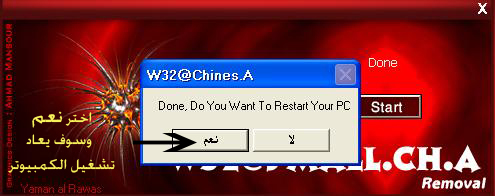
![شرح مدرب الطباعة [صخر] كيفية تنصيب على Windows 7 شرح مدرب الطباعة [صخر] كيفية تنصيب على Windows 7](https://blogger.googleusercontent.com/img/b/R29vZ2xl/AVvXsEgVmVGhuviYfMRrJcMRND-o4uf0i9WoAco2mhb78u7M2AcMSaQPN5MORlxjAbC9-x5qqSYkwHjx3FFEdgETxQYHnjrvPC_lNuypIFpTfUDDoF1py84frFuYs8N2fWte7OEu3D4xmmw15D7P/s1600/pPs79854.jpg)

































